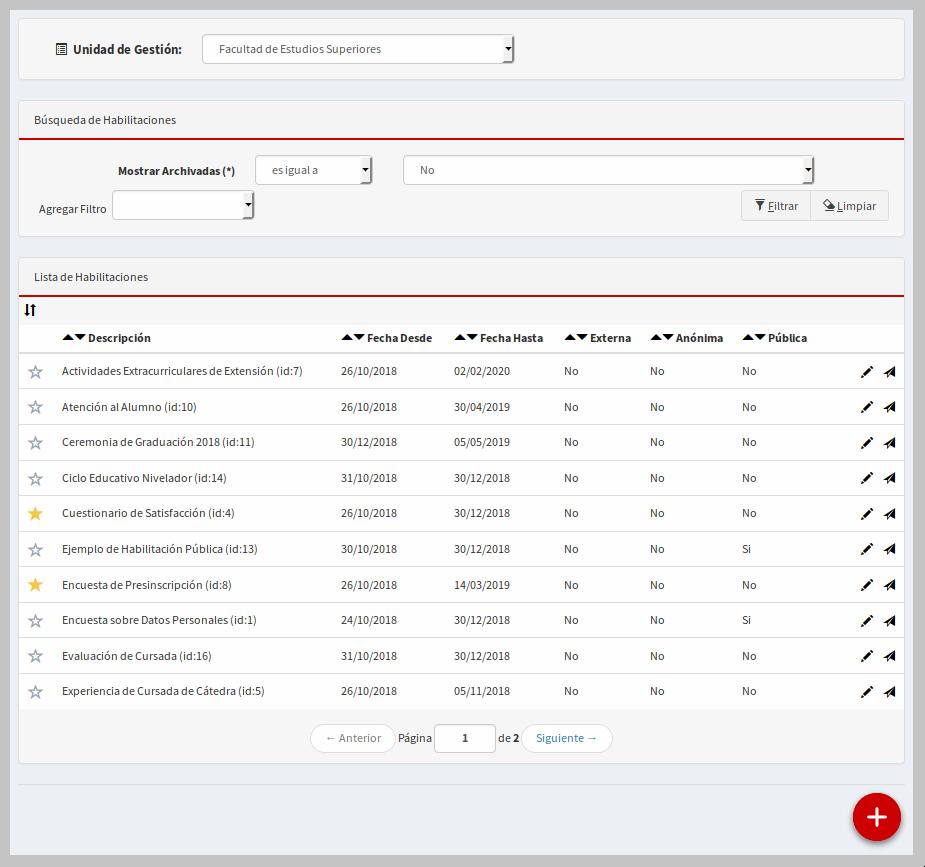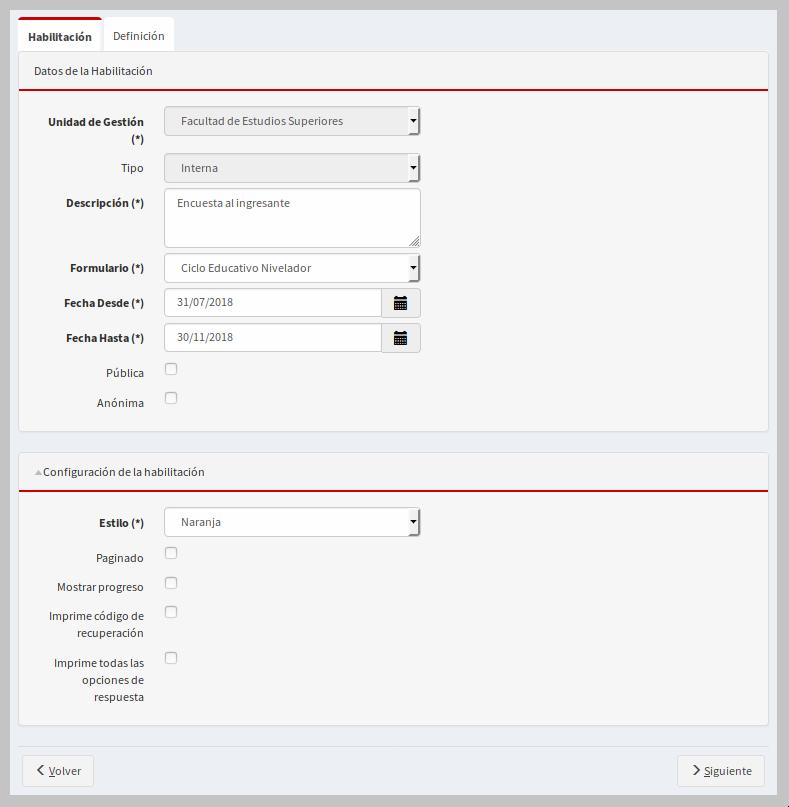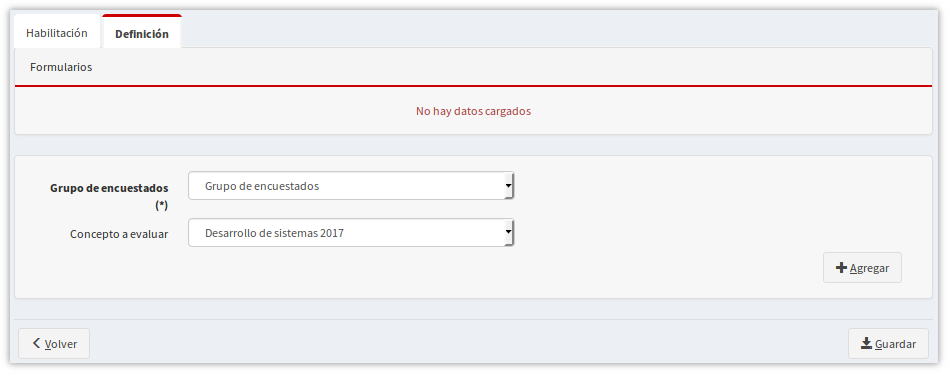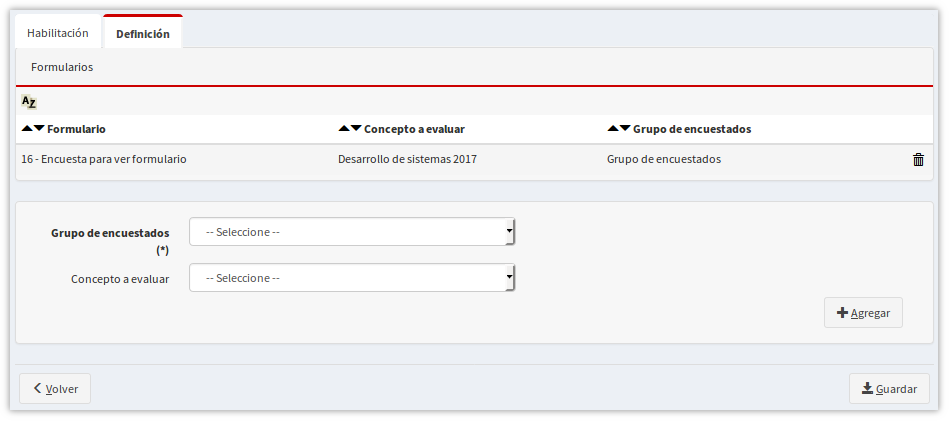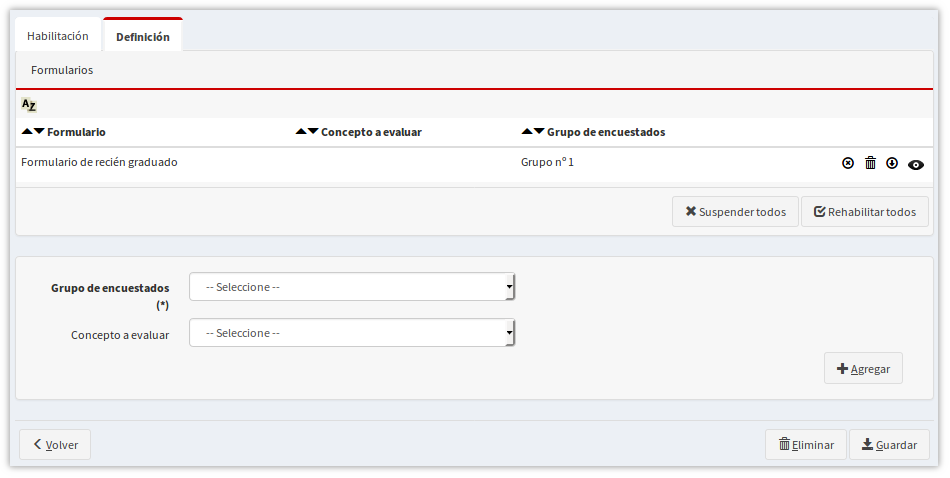Administrar Habilitaciones
Esta opción permite gestionar las Habilitaciones de encuestas.
Una vez que se ha definido un Formulario de Encuestas lo que resta para poder comenzar a reunir los datos deseados a través del mismo es definir una Habilitación. Se deberá indicar la Unidad de Gestión y luego el botón Filtrar para visualizar las Habilitaciones disponibles.
El sistema mostrará el listado de Habilitaciones desde donde se puede Agregar o Editar una habilitación.
Figura 60: Listado de Habilitaciones.
-
Destacar Habilitaciones
Es posible destacar aquellas habilitaciones que sean de mayor interés y que el usuario desee realizar un seguimiento más fácilmente. Para eso, se debe cliquear el icono de estrella. Cuando una estrella se muestre amarilla querrá decir que la habilitación en cuestión ha sido destacada y se mostrará en primer lugar en los listados de las operaciones de Resultados, para así ubicarla más fácilmente.
-
Archivar Habilitaciones
Es posible ocultar habilitaciones que ya no sean de interés o sean muy antiguas. Para eso, se debe cliquear el icono de avión, ubicado junto al de edición. Una vez cliqueado, la habilitación se ocultará en un filtro y ya no será visible en los listados de las operaciones de Resultados. Esto permite mantener los listados actualizados con las habilitaciones que son de interés en cierto momento del período académico de la institución, por ejemplo.
Para recuperar las habilitaciones archivadas se debe modificar el filtro, cambiando el parámetro NO a SI. De esta manera se generará un listado con las habilitaciones archivadas y desde el mismo se podrá desarchivar las habilitaciones que deseemos.
Para desarchivar una habilitación hacemos clic en el icono del avión.
Agregar o Editar Habilitaciones
Para llevar adelante la definición de una Habilitación SIU-Kolla solicitará los siguientes datos en dos pasos divididos en las siguientes solapas:
- Solapa Habilitación
- Unidad de Gestión: en el caso del alta el sistema toma la Unidad de Gestión indicada en el paso anterior, al aplicar el filtro del listado de Habilitaciones. En esta Unidad de Gestión se dará de alta la Habilitación que se está creando.
- Tipo: si la habilitación está siendo creada por un usuario de SIU-Kolla, la misma será de tipo Interna. En caso de ser creada mediante SIU-Guaraní, será Externa. Esta selección se realiza de manera automática.
- Descripción: es el nombre que se le da a la Habilitación que se está creando. Esta Descripción permitirá identificar junto con el rango de fechas la habilitación en cuestión.
- Formulario: permite seleccionar el Formulario que se desea habilitar.
- Fecha Desde y Hasta: permite indicar el rango de tiempo en el cual la habilitación estará vigente para ser respondida.
- Pública: permite activar el acceso a responder la encuesta de manera anónima, vía una URL, sin necesidad de logueo como usuario del módulo.
- Anónima: indica que las respuestas dadas a estas encuestas se registrarán de manera anónima, sin dejar registro que asocie los datos del encuestado con las respuestas dadas.
Figura 61: Solapa Habilitación.
- Solapa Definición
- Grupo de Encuestados: este campo es obligatorio y permite indicar el grupo de encuestados que deberán responder la encuesta.
- Concepto a evaluar: para indicar si el Formulario que se está habilitando tiene un Concepto de Evaluación definido. El concepto de evaluación es el objetivo que se persigue con la evaluación que se realiza mediante una encuesta.
Por ejemplo, se puede definir como "Desarrollo de Sistemas 2017", si lo que se pretende evaluar es la cátedra de Desarrollo de Sistemas para el año 2017.
Figura 62: Solapa Definición.
Seleccionando el botón Agregar el sistema agregará la Habilitación creada.
Figura 63: Solapa Definición / Agregar.
En el listado de Habilitaciones es posible eliminar cualquiera de ellas si hiciera falta. Ésto sólo es posible mientras la Habilitación no haya sido implementada al momento.
Una vez creada la Habilitación, la edición de la misma estará sujeta a la fecha actual en relación al rango de vigencia de la Habilitación.
Si la habilitación aún no entró en vigencia es posible editar casi todas las definiciones hechas hasta el momento. En la solapa de Definición se agrega la posibilidad de Imprimir y Visualizar el formulario que se habilita, y seguir agregando otras Habilitaciones. Es importante destacar que la visualización de un formulario habilitado es la muestra del formulario tal como se le presentará al encuestado final.
También es posible suspender grupos de encuestados al momento de editar una habilitación. Para eso, se debe cliquear el icono de la cruz, ubicado a la derecha de la pantalla. Una vez cliqueado, el grupo de encuestados seleccionado no podrá visualizar el formulario, permitiendo de esta manera tener una sola habilitación para varios grupos de encuestados y de la misma configurar que grupos la verían.
Figura 64: Solapa Definición / Suspender/ Imprimir/ Visualizar Formulario.
¿Qué pasa si la Habilitación ya entró en vigencia o la misma ya finalizó?
Si la fecha de comienzo de la Habilitación ya pasó o es la misma que la del día actual no será posible cambiarla.
Esto se debe a que en el lapso de tiempo ya transcurrido pudieron haberse registrado encuestas. Por lo tanto, y para garantizar que al momento de obtener los resultados se respete lo que se haya definido, es que se controla la edición de este dato.
Si la fecha límite de la Habilitación pasó siempre podrá modificarse la misma con fecha a futuro para extender el tiempo en que puede responderse.